ここでは、コマンドターミナルを使用してDebian 11 BullseyeにPuTTyをインストールし、グラフィカルユーザーインターフェイスを使用してSSH接続を確立する手順を学習します。
Windows、Linux、およびmacOSでPuTTY無料のTelnetおよびSSHクライアントアプリケーションを使用する–ユーザーは、SSHを介してネットワーク内のリモートコンピューターおよびシステムとの接続を確立できます。暗号化されたプロトコルまたは暗号化されていないプロトコルを使用できます。これはWindowsで使用する一般的なアプリケーションですが、それでも、リモートシステム管理のためにLinuxにも簡単にインストールできることに興味を持っている人がいます。
SSHクライアントとは別に、PuTTyには、Plink、PSFTP、PSCPなどのいくつかの追加のコマンドラインツールが付属しています。 Plinkの助けを借りて、PuTTYはシェルを介して制御できます。シェルスクリプトも使用できます。 SCPクライアントのPSCPは、暗号化されたデータの転送にも使用できます。一方、PSFTPはSFTPクライアントであるため、暗号化されたFTPの代替手段です。
Debian 11BullseyeLinuxにPuTTYをインストールする
Aptキャッシュを更新
システムのAPTキャッシュを更新するには、DebianまたはUbuntuシステムで一般的に使用されているupdateコマンドを実行するだけです。
sudo apt update
Debian11にPuTTYをインストールするコマンド
Debian 11ブルズアイにPuTTYをインストールするためのパッケージは、このLinuxの公式リポジトリですでに利用可能であるため、どこにも目を向けません。したがって、APTパッケージマネージャーを使用するだけで完了です。
sudo apt instal putty
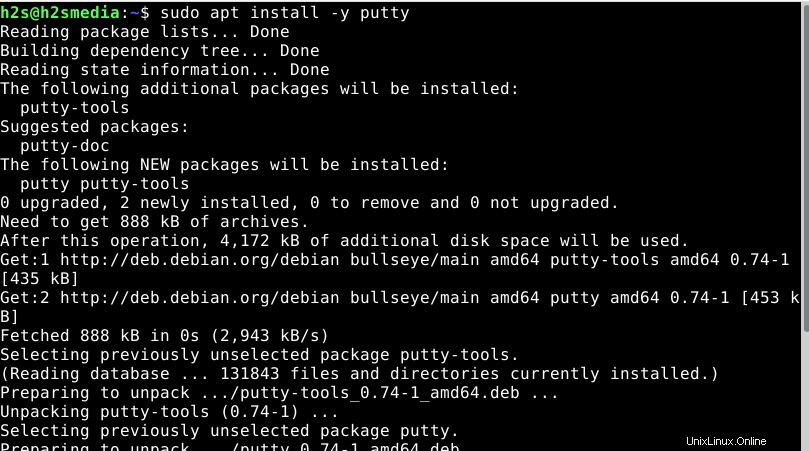
バージョンを確認する
PuTTYのコマンドツールが正常に機能していることを確認するために、Linuxシステムにインストールされているコマンドツールのバージョンを確認しましょう。
putty --version
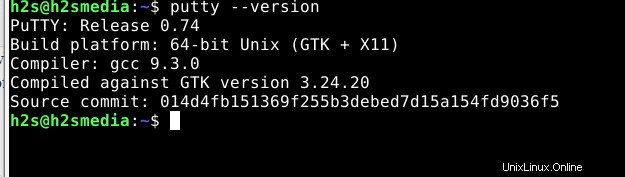
DebianBullseyeLinuxでPuTTYGUIアプリを実行する
コマンドラインとは別に、GUIもシステムにインストールされています。実行するには、アプリケーションランチャーに移動して検索します。
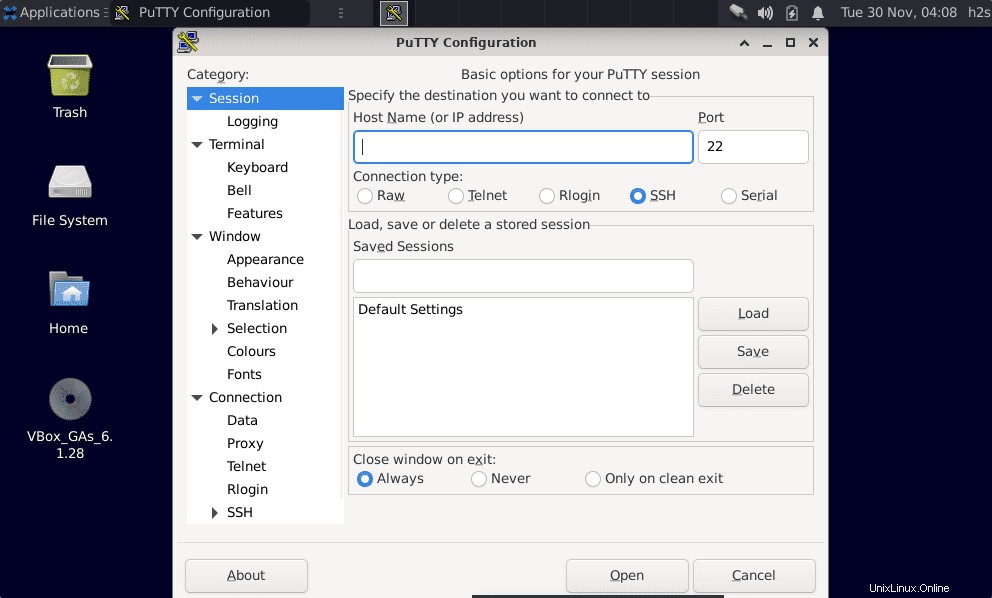
追加のコマンドラインツール
コマンドターミナルで使用できる無料の追加ツールがあります。これらは…
PuTTYセキュアコピークライアント(SCP)
pscp
SFTPを使用してリモートサーバーファイルを安全に管理するには
psftp
UbuntuでSSHRSAおよびDSAキーを生成する場合
puttygen
使用するオプション:
Usage: puttygen ( keyfile | -t type [ -b bits ] ) [ -C comment ] [ -P ] [ -q ] [ -o output-keyfile ] [ -O type | -l | -L | -p ] Use "puttygen --help" for more detail.
これで、GUIを使用してDebian 11 BullseyeにPuttyをインストールし、SSHプロトコルを介してリモートシステムに接続してコマンドの発行を開始します。